Aptは、UbuntuおよびDebianLinux用のコマンドラインパッケージ管理ユーティリティです。 Aptは、UbuntuおよびDebianシステムのコマンドラインからDebianパッケージをインストール、削除、更新、およびアップグレードするために使用されます。 Apt(高度なパッケージツール)は、apt-getコマンドで気づいた問題とバグを克服します。 aptコマンドを使用するには、ユーザーはsudo権限を持っている必要があります。
この投稿では、Ubuntu /DebianLinuxでの15のaptコマンドの例を取り上げます。例を詳しく見ていきましょう。
1)パッケージ情報を更新する
「aptupdate」コマンドは、構成されたソースから最新のパッケージ情報を取得するために使用されます。ここでは、ソースはインターネットまたはローカルリポジトリを介してリポジトリに保存できます。
$ sudo apt update
パッケージをインストールまたはアップグレードする前に、このコマンドを実行することを常にお勧めします。
2)パッケージのリスト
インストール済みおよびアップグレード可能を含むすべての利用可能なパッケージを一覧表示するには、aptlistコマンドを使用します。
$ sudo apt list
インストールされているパッケージのみを一覧表示するには、
を実行します。$ sudo apt list --installed
アップグレード可能なパッケージのみを一覧表示するには、
を実行します$ sudo apt list --upgradeable
3)新しいパッケージのインストール
新しいパッケージをインストールするには、「apt install」コマンドに続けてパッケージ名を使用します。例を以下に示します:
$ sudo apt install nginx Or $ sudo apt install nginx -y
「aptinstall」コマンドで「-y」オプションを渡さないと、インストールの確認を求めるメッセージが表示されます。ただし、「-y」を指定すると、自動確認が行われ、パッケージがインストールされます。
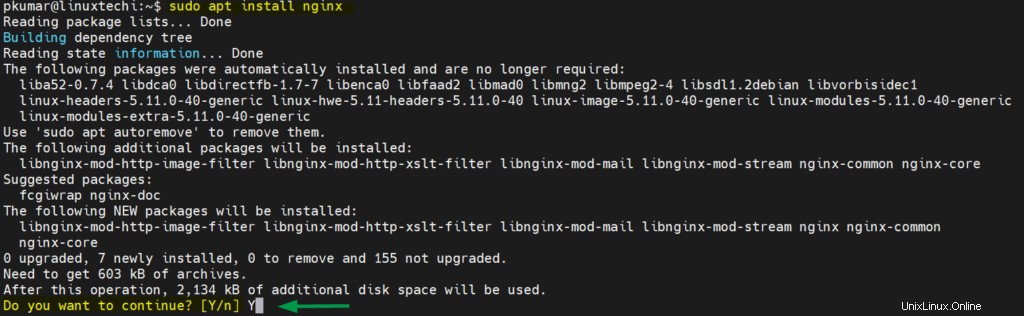
4)パッケージを削除
パッケージを削除するには、「aptremove」コマンドに続けてパッケージ名を使用します。
$ sudo apt remove nginx
パッケージに関連付けられているパッケージと構成ファイルを削除するには、「aptpurge」を使用します
$ sudo apt purge nginx
5)アップグレードパッケージ
システムに現在インストールされているすべてのパッケージをアップグレードするには、「aptupgrade」コマンドを実行します。
$ sudo apt upgrade
インストールされている特定のパッケージをアップグレードするには、次のコマンドを使用します
$ sudo apt install snapd --only-upgrade
6)システム全体のアップグレード
システム全体をアップグレードするときは、インストールされているパッケージが削除され、更新されたパッケージがインストールされる可能性があるため、常に注意してください。これは通常、Ubuntu/Debianシステムのマイナーバージョンを更新する場合に使用されます。 (Ubuntu20.04からUbuntu20.04.4など)。
$ sudo apt full-upgrade
7)検索パッケージ
パッケージを検索するには、「aptsearch」コマンドに続けてパッケージ名を実行します。
$ sudo apt search phpmyadmin $ sudo apt search ^mysql-server $ sudo apt search httpd*
8)パッケージに関する情報を表示する
パッケージに関する情報を表示するには、「aptshow」コマンドに続けてパッケージ名を実行します
$ sudo apt show nginx

9)パッケージの自動削除
aptコマンドのAutoremoveオプションは、依存関係を満たすために自動的にインストールされ、現在は不要になったパッケージを削除するために使用されます。
$ sudo apt auotremove $ sudo apt --purge autoremove
10)パッケージの依存関係を一覧表示する
パッケージの依存関係を一覧表示するには、「aptdepends」の後にパッケージ名を実行します
$ sudo apt depends phpmyadmin
パッケージの依存関係を再帰的に一覧表示するには、「aptrdepends」の後にパッケージ名を実行します
$ sudo apt rdepends docker
11)インストールせずにパッケージをダウンロードする
現在の作業ディレクトリにパッケージをダウンロードするには、「aptdownload」コマンドに続けてパッケージ名を実行します。
$ sudo apt download phpmyadmin

12)パッケージの保留と保留解除
パッケージが保留としてマークされている場合、そのパッケージは、再度保留解除としてマークされるまでアップグレードされません。
nginxをコマンドの下で実行を保持するようにマークしたいとします
$ sudo apt-mark hold nginx nginx set on hold. $
nginxパッケージを保留解除としてマークするには、
を実行します$ sudo apt-mark unhold nginx Canceled hold on nginx. $
13)Aptキャッシュをクリア
aptコマンドを実行すると、/ var / cache / apt / archivesにキャッシュされます。aptコマンドが最初にキャッシュ内のパッケージを探すため、パッケージを再インストールするたびにキャッシュが表示されます。したがって、aptキャッシュをクリーンアップすると、フォルダ「/ var / cache / apt / archives /」からパッケージが削除されるため、ディスク領域が解放されます。
$ sudo apt clean
廃止されたdeb-packagesをクリーンアップするには、次に実行します
$ sudo apt autoclean
14)ソースの編集(sources.list)
Aptコマンドは、パッケージリポジトリのURLについて/etc/apt/sources.listを参照します。 「aptedit-sources」コマンドを使用すると、sources.listファイルを編集できます。例を以下に示します。
$ sudo apt edit-sources
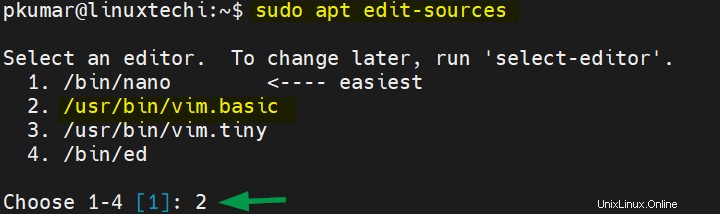
viエディターでsources.listファイルが開くので、ファイルを編集してから、ファイルを保存して終了します。
15)aptコマンドの履歴
Aptコマンド履歴は「/var/log/apt/history.log」ファイルに保存されます。したがって、aptコマンドの履歴を表示するには、以下のcatコマンドを使用します
$ cat /var/log/apt/history.log Or $ tail -n 30 /var/log/apt/history.log // This will list only last 30 lines
この投稿からは以上です。私はあなたがそれが有益であると思ったと思います。以下のコメントセクションで質問やフィードバックを共有することを躊躇しないでください。